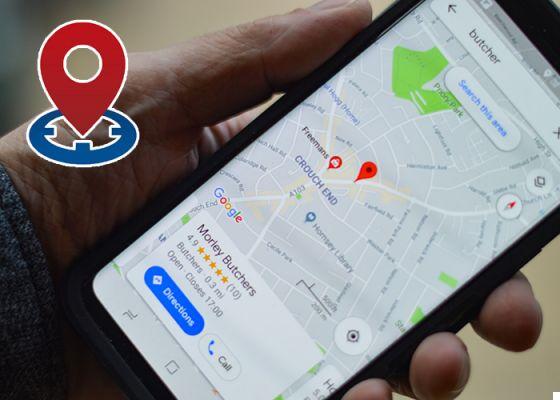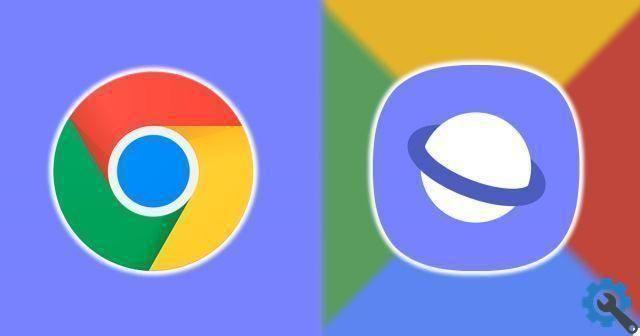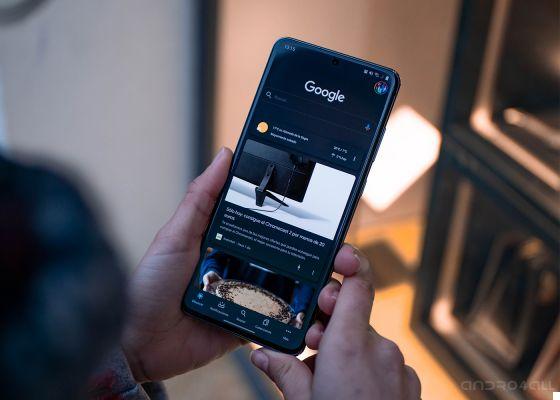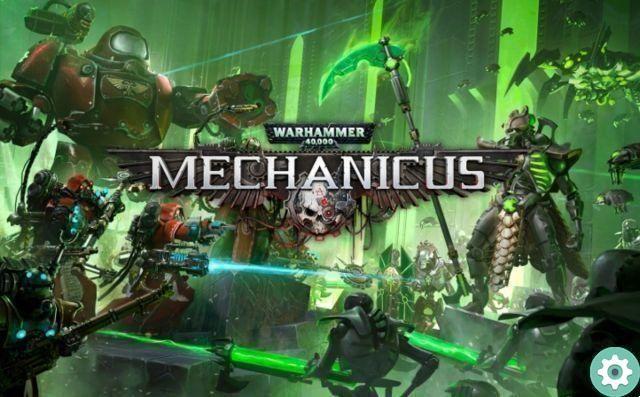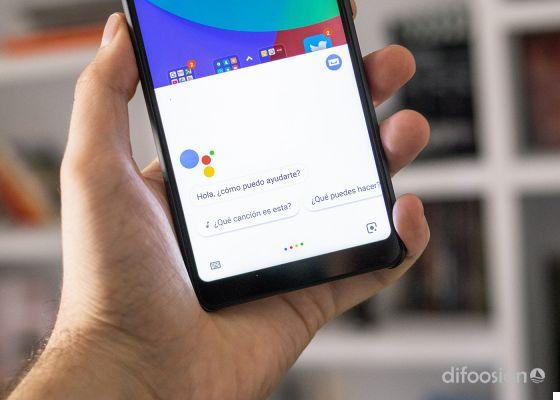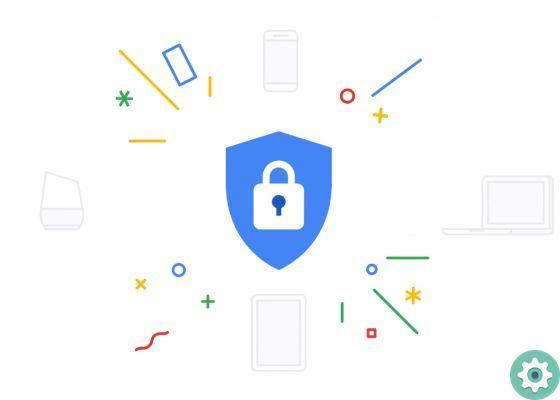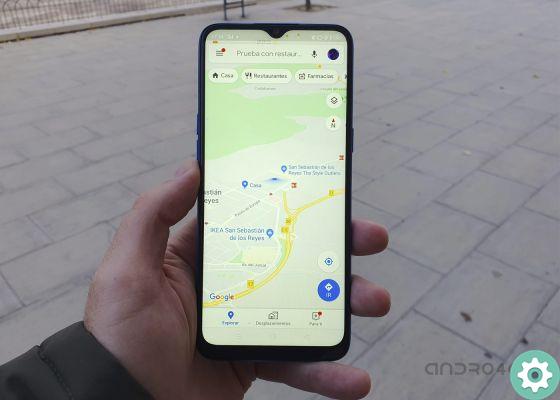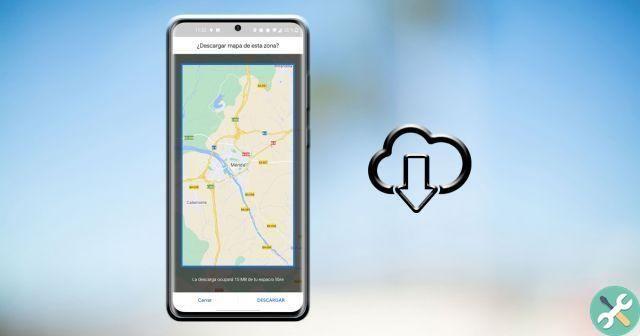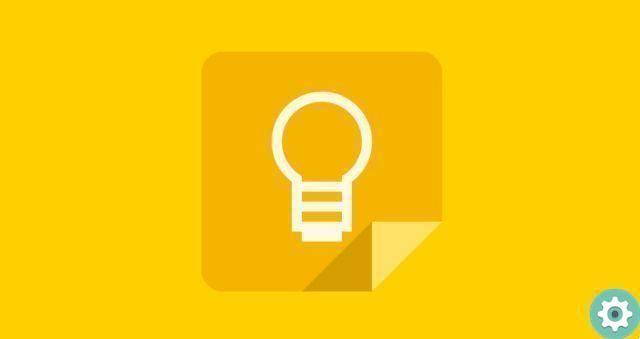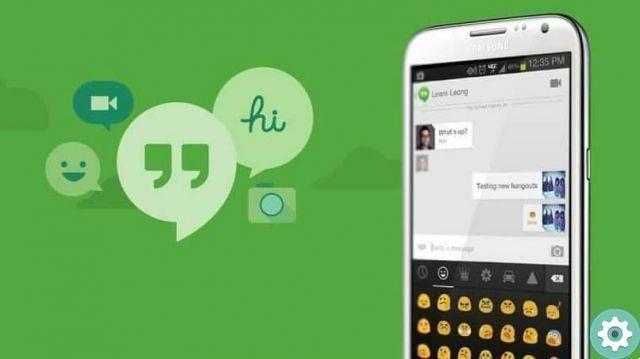Apesar de as taxas de voz e dados das empresas de hoje serem muito mais atrativas do que as de alguns anos atrás, nem todos podem pagar muito dinheiro por uma taxa alta. Além disso, às vezes a cobertura da rede não é a melhor ou, por qualquer motivo, seu plano de dados está prestes a expirar, então você corre para o final do mês com alguns megabytes disponíveis.

Mas não se preocupe, porque se você é daqueles que infelizmente tem uma velocidade de dados bastante básica e adora navegar e navegar na Internet, saiba que o Google Chrome tem uma opção que será o salva-vidas de todos vocês. É um modo lite que nos permite usar o navegador mais usado no mundo, gastando menos dados móveis e, aliás, carregar páginas da web mais rapidamente. Você quer saber como fazê-lo?
Como ativar o modo lite no Google Chrome e gastar menos dados móveis
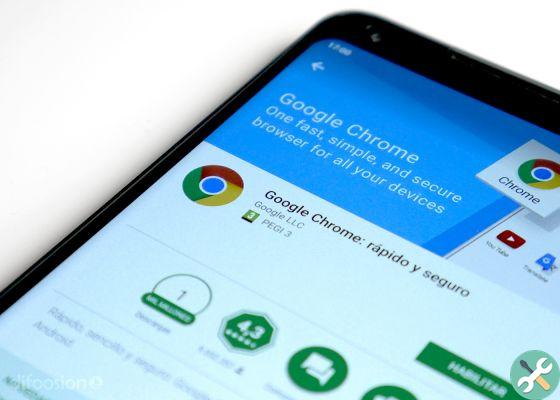
Se, como muitas pessoas, você usa o Google Chrome em seu dispositivo Android, saiba disso em apenas um minuto você pode economizar muitos dados móveis enquanto navega. Para fazer isso, você só precisa seguir alguns passos simples que detalhamos abaixo:
- No seu telefone ou tablet Android, abra o aplicativo Google Chrome
- Pressionamos os três pontos no canto superior direito, onde clicaremos em Configurações
- Uma vez dentro, basta pressionar o modo Lite
- Veremos que um botão liga e desliga aparece, nós o ativamos
- Agora podemos navegar e salvar os dados!
Mas cuidado, pois segundo o próprio Google temos que levar em conta várias considerações ao usar o modo lite:
- O modo Lite não funciona se navegarmos em particular
- Alguns sites podem ter problemas para encontrar nossa localização ao usar esse método.
- Algumas páginas da web podem não funcionar corretamente
Estão interessados | Dos 6 navegadores mais usados, qual preserva melhor a privacidade de seus usuários?
De acordo com a empresa Mountain View, o modo lite usa até 60% menos dados do que o modo de navegação normal, que é honestamente uma economia considerável. Além disso, o próprio Google nos oferece uma maneira muito fácil de ver os dados que salvamos nesse modo, para saber se realmente vale a pena ou, inversamente, é melhor usar o modo normal.
Para fazer isso, basta acessar o aplicativo Google Chrome nos três pontos no canto superior direito, Configurações e pressionar o modo lite. Lá veremos uma lista com os sites que visitamos e a quantidade de dados que salvamos.
Já experimentou o modo lite? Você notou uma economia significativa de dados em seu navegador de internet usando o Google Chrome? Deixe-nos saber nos comentários!